Naišao sam na užasnu vijest da je pronađena greška u pregledniku firefox putem koje se datoteke na vašem računalu mogu ukrasti i prenijeti na poslužitelj u Rusiji. Većina web mjesta savjetovala je korisnike da ažuriraju Firefox. Sada se, iako se automatski ažurira, ali kada sam provjerio preglednik, nije ažurirao od 15 dana. Možda su postavke omogućile mozilli da se povremeno ažurira. Dakle, evo kratkog vodiča korak po korak ručno ažurirati firefox -, ako se nije ažurirao i želite ga odmah ažurirati.
Korak 1# Prije svega kliknite ikonu izbornika u gornjem desnom kutu. To su tri vodoravne crte naslagane jedna preko druge. Nakon što ga kliknete, pogledajte dno izbornika koji se otvara. Postoji ikona upitnika kao što je prikazano na slici dolje. Samo kliknite tu ikonu.
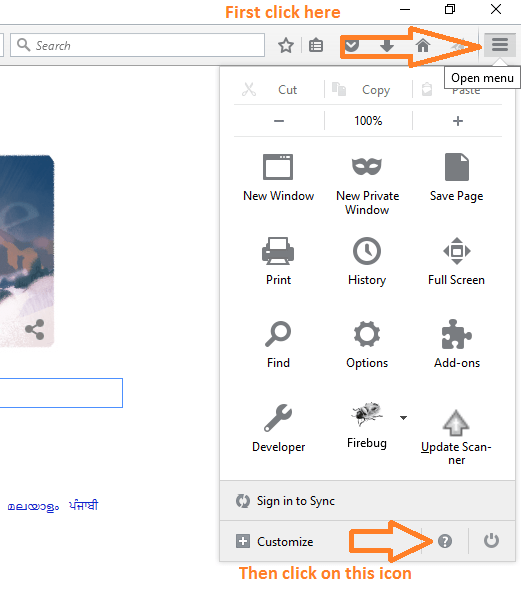
Korak 2# Nakon klika na njemu pojavit će se izbornik s nizom opcija. Morate kliknuti na o firefoxu.
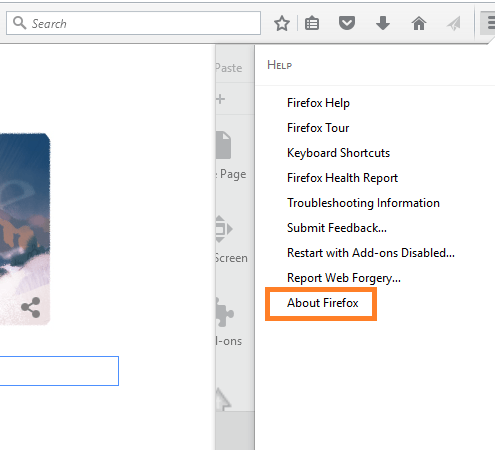
Klikom na njega ako je vaš preglednik firefox ažuriran na najnoviju verziju, tada će se oglasiti da je firefox ažuriran.
U suprotnom, počet će s preuzimanjem ažuriranja kao što je prikazano na donjoj slici.
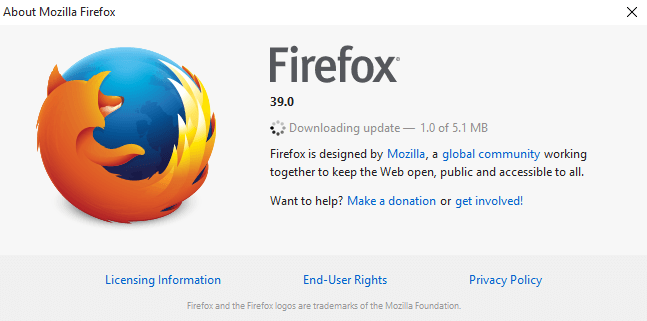
Jednom kada se sva ažuriranja preuzmu, u dijaloškom okviru zatražit će se ponovno pokretanje Firefoxa za ažuriranje. Samo kliknite taj gumb i Firefox će se ponovno pokrenuti na najnoviju verziju.
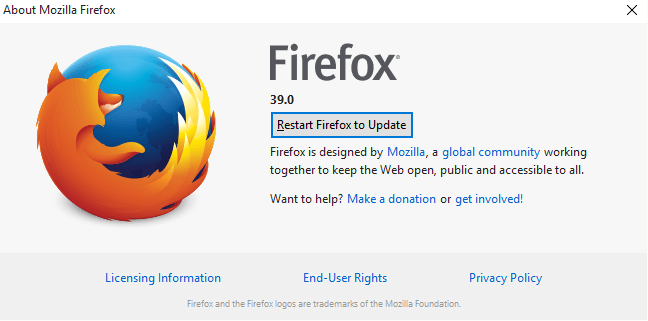
Dobre vijesti, upravo ste ažurirali svoj preglednik firefox na najnoviju verziju.
Bilješka: - Ovo je također brza metoda za ažuriranje preglednika mozilla firefox u slučaju nužde ovaj. Na taj način možete provjeriti i trenutnu verziju preglednika mozilla firefox. Iako ga nije potrebno ručno ažurirati svaki put, jer se automatski povremeno ažurira.
Kako provjeriti nedavnu povijest ažuriranja Mozille
Korak 1 # Kliknite izbornik, ikonu s tri vodoravne linije u gornjem desnom dijelu preglednika mozilla. Zatim kliknite na mogućnosti kao što je prikazano na snimci zaslona datoj u nastavku.
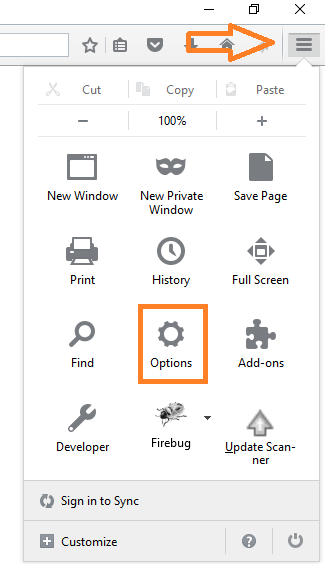
Sada kliknite napredni u lijevom oknu izbornika.
Zatim kliknite ažuriranje na vodoravnoj traci s karticama i na kraju kliknite prikaz povijesti ažuriranja da biste pogledali status ažuriranja.
Slijedite donju sliku za referencu.
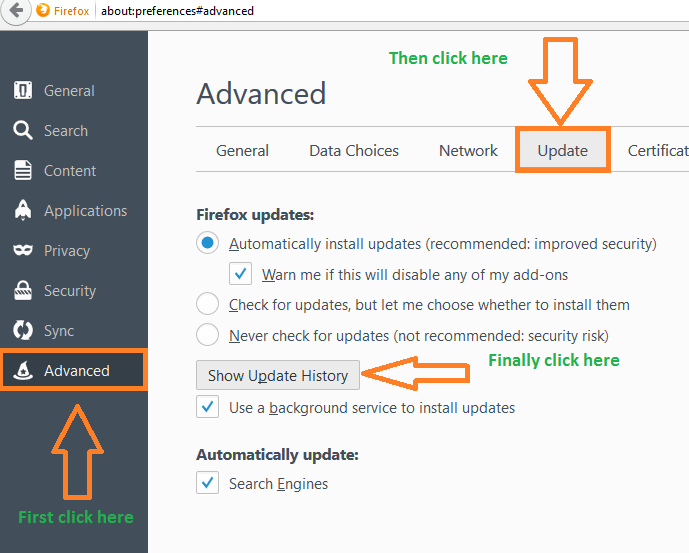
Nakon klika na prikaži povijest ažuriranja, pojavit će se prozor s informacijama koji će prikazati povijest ažuriranja koja sadrži datume kada su instalirana i njihov status.


